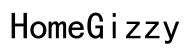Johdanto
Bitcrushed-äänen kokeminen Macissa voi olla erittäin turhauttavaa. Tämä opas auttaa sinua ymmärtämään, miksi ääni on bitcrushed ja antaa käytännön toimia ongelman ratkaisemiseksi. Bitcrushed-ääni, jolle on ominaista vääristyneet tai robottimaiset äänet, voi johtua erilaisista ohjelmisto- tai laitteisto-ongelmista. Seuraamalla tätä vianmääritysopasta voit diagnosoida ja korjata nämä ongelmat palauttaaksesi kirkkaan äänen.

Yleiset Bitcrushed-äänen syyt Macissa
Bitcrushed-ääni johtuu usein ohjelmisto- tai laitteistovirheistä. Yleisiä syitä ovat vioittuneet ääniasetukset, vanhentuneet macOS-versiot tai vialliset ääniajurit. Ulkoiset tekijät, kuten toimimattomat äänilaitteet, voivat myös vaikuttaa. Ongelman perimmäisen syyn tunnistaminen on ratkaisevan tärkeää tehokkaan vianmäärityksen vuoksi.
Seuraavissa osioissa tarkastelemme erityisiä ohjelmisto- ja laitteisto-ongelmia, jotka voivat johtaa bitcrushed-ääneen ja tarjoamme ratkaisuja niiden korjaamiseksi.
Ohjelmisto-ongelmien diagnosointi ja korjaaminen
Ohjelmisto-ongelmat ovat ensisijainen syy bitcrushed-ääneen. Näiden ratkaiseminen edellyttää, että macOS ja ääniohjelmistot ovat ajan tasalla, ääniasetusten tarkistamista ja sisäänrakennettujen diagnostiikkatyökalujen hyödyntämistä.
macOS- ja ääniohjelmistojen päivittäminen
- Tarkista macOS-päivitykset: Siirry Järjestelmäasetukset > Yleistä > Ohjelmistopäivitys.
- Päivitä ääniohjelmisto: Varmista, että sovellukset kuten GarageBand tai Logic Pro ovat ajan tasalla.
macOS- ja ääniohjelmistojen päivittäminen voi korjata bugeja ja parantaa suorituskykyä.
Ääniasetusten tarkistaminen
- Siirry Ääni-asetuksiin: Järjestelmäasetukset > Ääni.
- Tarkista ulostulolaite: Varmista, että oikea äänilähtölaite on valittuna.
- Säädä ulostuloasetuksia: Tasapaino, äänenvoimakkuustasot ja taajuuskorjaimen asetukset tulisi optimoida.
Ääniasetusten tarkistaminen ja säätäminen varmistaa, etteivät ristiriitaiset asetukset heikennä äänenlaatua.
Sisäänrakennettujen diagnostiikkatyökalujen käyttö
- Suorita Apple Diagnostics: Käynnistä Mac uudelleen ja pidä D-näppäintä alhaalla käynnistääksesi diagnostiikan.
- Käytä Audio MIDI Setup -työkalua: Sovellukset > Apuohjelmat > Audio MIDI Setup. Tarkista, vastaavatko asetukset äänilaitteesi teknisiä tietoja.
Sisäänrakennetut diagnostiikkatyökalut voivat tunnistaa ja ratkaista sellaisia ohjelmisto-ongelmia, joita tavallinen vianmääritys ei ehkä havaitse.

Laitteisto-ongelmien korjaaminen
Joskus bitcrushed-ääni johtuu laitteisto-ongelmista. Ulkoisten äänilaitteiden ja sisäisten komponenttien arvioiminen voi auttaa tunnistamaan ongelman.
Ulkoisten äänilaitteiden tarkistaminen
- Tarkista liitännät: Varmista, että kaikki kaapelit on liitetty kunnolla.
- Kokeile eri laitteita: Kytke toiset kuulokkeet tai kaiuttimet nähdäksesi, jatkuuko ongelma.
- Puhdista portit: Pöly ja roskat ääniliittimissä voivat aiheuttaa yhteysongelmia.
Ulkoisten äänilaitteiden ja niiden liitäntöjen säännöllinen tarkistus voi nopeasti tunnistaa ja korjata ääniongelmat.
Sisäisten kaiuttimien ja liitäntöjen arviointi
- Suorita laitteiston diagnostiikka: Käytä Apple Diagnosticsia edellä kuvatulla tavalla.
- Tarkista sisäiset komponentit: Kuuntele epätavallisia ääniä, jotka voivat viitata laitteisto-ongelmiin.
- Ammattimainen tarkistus: Jos sisäiset ongelmat jatkuvat, harkitse ammattimaista korjauspalvelua.
Macisi sisäisten kaiuttimien säännöllinen arviointi auttaa ylläpitämään optimaalista äänenlaatua.
Ajuri- ja laiteohjelmistoratkaisut
Ajurit ja laiteohjelmistot näyttelevät kriittistä roolia äänen käsittelyssä Macissa. Näiden pitäminen ajan tasalla voi usein ratkaista bitcrushed-ääneen liittyvät ongelmat.
Ääniajurien päivittäminen tai uudelleenasentaminen
- Tarkista ajuripäivitykset: Järjestelmäasetukset > Ohjelmistopäivitys.
- Asenna ajurit uudelleen: Jos päivityksiä ei ole saatavilla, asenna nykyiset ajurit uudelleen mahdollisen ratkaisun saamiseksi.
Ääniajuripäivitykset voivat korjata yhteensopivuusongelmia, jotka aiheuttavat äänen vääristymiä.
PRAM- ja SMC-nollaus
- PRAM-nollaus: Käynnistä Mac uudelleen ja pidä Option + Command + P + R -näppäimiä alhaalla 20 sekunnin ajan.
- SMC-nollaus: Mac-pöytäkoneilla sammuta, irrota virtajohto 15 sekunnin ajaksi, kytke takaisin ja käynnistä. MacBookeilla paina Shift + Control + Option + Power 10 sekunnin ajan, vapauta.
Nämä nollaukset voivat ratkaista erilaisia laitteistoon liittyviä ongelmia, kuten bitcrushed-ääntä.
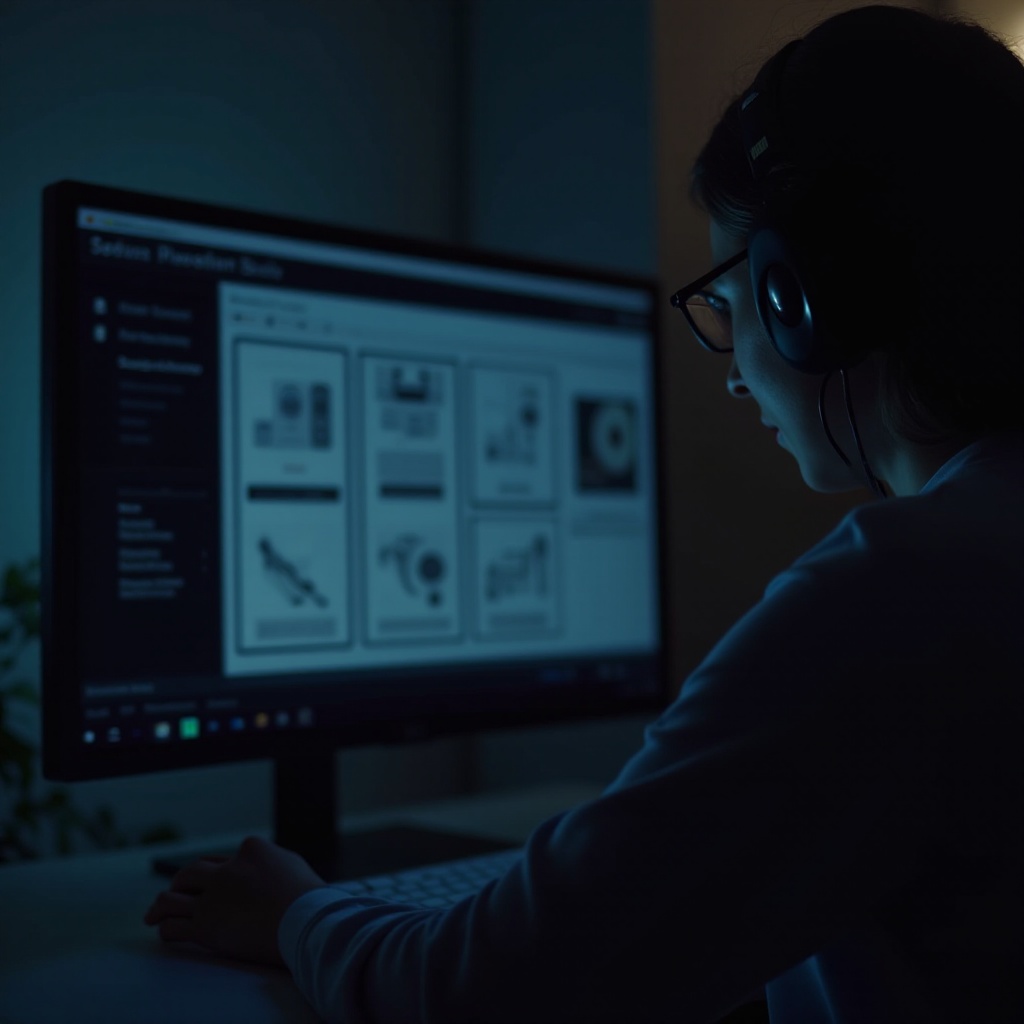
Parhaat käytännöt ja ennaltaehkäisevät toimenpiteet
Macisi suorituskyvyn ylläpitäminen ja tulevien ääniongelmien ehkäisy vaatii jatkuvaa huomiota ja ennakoivia toimenpiteitä.
Säännöllinen järjestelmän ylläpito
- Suorita säännölliset päivitykset: Varmista, että sekä macOS että äänisovellukset ovat ajan tasalla.
- Puhdista järjestelmätiedostot: Käytä työkaluja kuten CleanMyMac roskatiedostojen poistamiseen.
Säännöllinen ylläpito pitää järjestelmän sujuvasti toimivana ja ehkäisee mahdollisia ääniongelmia.
Ristiriitaisten ohjelmistojen välttäminen
- Tarkista ristiriitaiset sovellukset: Joskus ääneen liittyvät sovellukset voivat olla ristiriidassa. Varmista, että ne ovat yhteensopivia järjestelmän kanssa.
- Poista tarpeettomat ohjelmistot: Poista sovellukset, joita et enää käytä, ristiriitojen minimoimiseksi.
Vähentämällä ääniohjelmistoihin liittyvien sovellusten määrää voit estää ristiriidat ja ylläpitää äänenlaatua.
Ammattiavun hakeminen
- Käy Apple Support -sivustolla: Jos vianmääritys ei ratkaise ongelmaa, hae apua Apple Supportilta tai valtuutetulta huoltoliikkeeltä.
- Harkitse Apple Carea: Ammatillinen apu varmistaa, että mahdolliset laitteisto- tai ohjelmisto-ongelmat hoidetaan asiantuntevasti.
Ammattiapu on korvaamatonta, kun tee-se-itse-ratkaisut eivät riitä.
Yhteenveto
Bitcrushed-ääni Macissa voi häiritä sekä työtä että viihdettä. Ratkaisemalla järjestelmällisesti ohjelmisto-, laitteisto-, ajuri- ja laiteohjelmisto-ongelmat voit palauttaa selkeän äänen. Säännöllinen ylläpito ja ennakoivat toimenpiteet varmistavat pitkäaikaisen äänenlaadun. Jos ongelmat jatkuvat, ammattiapu on aina suositeltavaa. Huolellisen diagnostiikan ja johdonmukaisen ylläpidon kautta voit nauttia kirkkaasta äänestä Macissa.
Usein kysytyt kysymykset
Mitä on bitcrushed-audio ja miksi sitä tapahtuu Macilla?
Bitcrushed-audio tarkoittaa vääristynyttä ääntä, joka usein kuulostaa robottimaiselta. Se tapahtuu tyypillisesti korruptoituneiden ohjelmistoasetusten, vanhentuneiden ajurien tai laitteistovikojen vuoksi.
Miten voin estää ääniongelmia Macissa tulevaisuudessa?
1. Pidä macOS ja ääniin liittyvät ohjelmistot ajan tasalla.
2. Tarkista ja puhdista audioliitäntöjä säännöllisesti.
3. Suorita rutiininomaisia diagnooseja ja huoltotoimenpiteitä.
Onko olemassa erityisiä työkaluja Macin ääniongelmien korjaamiseen?
Kyllä, Apple Diagnostics voi olla tehokas työkalu laitteisto-ongelmien selvittämiseen. Lisäksi kolmannen osapuolen sovellukset, kuten CleanMyMac, auttavat ylläpitämään järjestelmän suorituskykyä ja ehkäisemään ääniongelmia.